ШўЩ…ЩҲШІШҙ ШӘШ№Ш§Щ…Щ„ЫҢ (Ш§ЫҢЩҶШӘШұШ§Ъ©ШӘЫҢЩҲ)
ШЁШ§ ШөШҜШ§ЫҢ ЪҜЩҲЫҢЩҶШҜЪҜШ§ЩҶ ШӯШұЩҒЩҮ Ш§ЫҢ
ШўЩ…ЩҲШІШҙ Illustrator ЩҫШұЩҶШҜ
Ш§ЫҢЩҶ ШҜЫҢШіЪ© ШҙШ§Щ…Щ„ ЩҶШіШ®ЩҮ Ы¶Ыҙ ШЁЫҢШӘЫҢ Ш§ШІ ЩҶШұЩ… Ш§ЩҒШІШ§Шұ Adobe Illustrator ЩҲЫҢШұШ§ЫҢШҙ 2020 ШЁЩҮ ЩҮЩ…ШұШ§ЩҮ ШўЩ…ЩҲШІШҙ ЩҶШөШЁ ЩҲ ЩҒШ№Ш§Щ„ШіШ§ШІЫҢ ЩҲ ШЁШіШӘЩҮ Ъ©Ш§Щ…Щ„ ШўЩ…ЩҲШІШҙ ЩҶШұЩ… Ш§ЩҒШІШ§Шұ Ш·ШұШ§ШӯЫҢ ЪҜШұШ§ЩҒЫҢЪ©ЫҢ ШЁШ§ Ш§ЫҢЩ„Ш§ШіШӘШұЫҢШӘЩҲШұ ШҜШұ ШіЩҮ ШіШ·Шӯ Щ…ЩӮШҜЩ…Ш§ШӘЫҢ Щ…ШӘЩҲШіШ·ЩҮ ЩҲ ЩҫЫҢШҙШұЩҒШӘЩҮ Ш§ШіШӘ.
Ш¬ЩҮШӘ ШҜШ§ЩҶЩ„ЩҲШҜ ЩҶЩ…ЩҲЩҶЩҮ ШўЩ…ЩҲШІШҙ Ш§ЫҢЩҶ Щ…ШӯШөЩҲЩ„ Ш§ЫҢЩҶШ¬Ш§ Ъ©Щ„ЫҢЪ© Ъ©ЩҶЫҢШҜ (ШӯШ¬Щ…: 167 Щ…ЪҜШ§ШЁШ§ЫҢШӘ)
ШўЩ…ЩҲШІШҙ Illustrator - ШҜЩҲШұЩҮ Щ…ЩӮШҜЩ…Ш§ШӘЫҢ
ЩЎ - Щ…ЩҒШ§ЩҮЫҢЩ… Ш§ЩҲЩ„ЫҢЩҮ
Щ…ЩӮШҜЩ…ЩҮ - Щ…ШұЩҲШұ Ъ©Щ„ЫҢ ШҜШұШі ЩҮШ§ - ШӘШөШ§ЩҲЫҢШұ ЪҜШұШ§ЩҒЫҢЪ©ЫҢ ЩҲ ШЁШұШҜШ§ШұЫҢ
Щў - ШҙШұЩҲШ№ Ъ©Ш§Шұ ШЁШ§ ЩҶШұЩ… Ш§ЩҒШІШ§Шұ
Ш§ЫҢШ¬Ш§ШҜ ЩҒШ§ЫҢЩ„ Ш¬ШҜЫҢШҜ - Ш§Щ…Ъ©Ш§ЩҶШ§ШӘ Ъ©Ш§ШҜШұ New Document - ШӘЩҶШёЫҢЩ…Ш§ШӘ Ш§ЫҢШ¬Ш§ШҜ ЩҒШ§ЫҢЩ„
ЩЈ - Ъ©Ш§Шұ ШЁШ§ Щ…ШӯЫҢШ· Ъ©Ш§ШұЫҢ
ШўШҙЩҶШ§ЫҢЫҢ ШЁШ§ Щ…ШӯЫҢШ· ШЁШұЩҶШ§Щ…ЩҮ - ШўШҙЩҶШ§ЫҢЫҢ ШЁШ§ ЩҫШ§ЩҶЩ„ Ш§ШЁШІШ§Шұ - Ъ©Ш§Шұ ШЁШ§ ЩҫШ§ЩҶЩ„ ЩҮШ§ - Ъ©Ш§Шұ ШЁШ§ WorkspaceЩҮШ§ - ШӘЩҶШёЫҢЩ…Ш§ШӘ WorkspaceЩҮШ§
Ыҙ - Ш°Ш®ЫҢШұЩҮ ЩҒШ§ЫҢЩ„ ЩҮШ§
ШұЩҲШҙ ЩҮШ§ЫҢ Ш°Ш®ЫҢШұЩҮ ЩҒШ§ЫҢЩ„ ЩҮШ§ - ШӘЩҶШёЫҢЩ…Ш§ШӘ Ш°Ш®ЫҢШұЩҮ ЩҒШ§ЫҢЩ„ ЩҮШ§ - Ъ©Ш§Шұ ШЁШ§ TemplateЩҮШ§
Ыө - ШӘЩҶШёЫҢЩ… ЩҶЩ…Ш§ЫҢШҙ ЩҒШ§ЫҢЩ„ ЩҮШ§
ШӘЩҶШёЫҢЩ… ЩҶЩ…Ш§ЫҢШҙ ЩҒШ§ЫҢЩ„ ЩҮШ§
Ы¶ - ШӘШұШіЫҢЩ… Ш§ШҙЪ©Ш§Щ„ ЩҮЩҶШҜШіЫҢ ШіШ§ШҜЩҮ
Ш§ШЁШІШ§Шұ Rectangle - Ш§ШЁШІШ§Шұ Rounded Rectangle - Ш§ШЁШІШ§ШұЩҮШ§ЫҢ Ellipse ЩҲ Polygon - Ш§ШЁШІШ§Шұ Star
Щ§ - Ш§ЩҶШӘШ®Ш§ШЁ ЩҲ ЩҲЫҢШұШ§ЫҢШҙ ObjectЩҮШ§
Ъ©Ш§ШұШЁШұШҜ Ш§ШЁШІШ§Шұ Selection - Ш§Ш№Щ…Ш§Щ„ ШҜШіШӘЩҲШұШ§ШӘ ЩҲЫҢШұШ§ЫҢШҙЫҢ - ШӘШәЫҢЫҢШұ Ш§ШЁШ№Ш§ШҜ ЩҲ ЪҶШұШ®Шҙ Ш§Ш¬ШіШ§Щ…
ЩЁ - Ъ©Ш§Шұ ШЁШ§ Ш§ШЁШІШ§ШұЩҮШ§ЫҢ ЩҲЫҢШұШ§ЫҢШҙЫҢ
Ш§ШЁШІШ§Шұ Direct Selection - Ш§ШЁШІШ§ШұЩҮШ§ЫҢ Rotate ЩҲ Scale - ШӘШәЫҢЫҢШұ ШёШ§ЩҮШұ Ш§ШҙЪ©Ш§Щ„
Щ© - Ъ©Ш§ШұШЁШұШҜ Ш®Ш· Ъ©Шҙ ЩҮШ§ ЩҲ Ш§ЩҶЩҲШ§Ш№ Ш®Ш·ЩҲШ·
Ш®Ш· Ъ©Шҙ ЩҮШ§ ЩҲ Ш®Ш·ЩҲШ· ШұШ§ЩҮЩҶЩ…Ш§ - Ш®Ш·ЩҲШ· ШҙШЁЪ©ЩҮ Ш§ЫҢ ЩҲ Ш®Ш§ШөЫҢШӘ Snap - Ш®Ш·ЩҲШ· ШұШ§ЩҮЩҶЩ…Ш§ЫҢ ЩҮЩҲШҙЩ…ЩҶШҜ
ЩЎЩ - Щ…ШҜЩҠШұЩҠШӘ ObjectЩҮШ§
ЩӮЩҒЩ„ ЩҲ ЩҫЩҶЩҮШ§ЩҶ Ъ©ШұШҜЩҶ ObjectЩҮШ§ - ШӘШұШ§ШІШЁЩҶШҜЫҢ ObjectЩҮШ§ - ШӘЩҲШІЩҠШ№ ObjectЩҮШ§
ЩЎЩЎ - Ъ©Ш§Шұ ШЁШ§ ArtboardЩҮШ§
Щ…ЩҒЩҮЩҲЩ… Artboard - ЩҫЫҢЩ…Ш§ЫҢШҙ ArtboardЩҮШ§ - Ш§ШЁШІШ§Шұ Artboard - ШӘЩҶШёЩҠЩ…Ш§ШӘ Artboard - ЩҫШ§ЩҶЩ„ Artboards
ЩЎЩў - ЩҫЫҢЩ…Ш§ЫҢШҙ Ш§ШіЩҶШ§ШҜ
Ъ©Ш§ШұШЁШұШҜ Ш§ШЁШІШ§ШұЩҮШ§ЫҢ Zoom ЩҲ Hand - ЩҫЫҢЩ…Ш§ЫҢШҙ ЩҲ ШЁШІШұЪҜЩҶЩ…Ш§ЫҢЫҢ Ш§ШіЩҶШ§ШҜ - Ш°Ш®ЫҢШұЩҮ ШіШ§ШІЫҢ ЩҶЩ…Ш§ЩҮШ§ - ЩҫЫҢШҙ ЩҶЩ…Ш§ЫҢШҙ Ш§ШіЩҶШ§ШҜ
ЩЎЩЈ - ШұЩҶЪҜ ШўЩ…ЫҢШІЫҢ Ш§ШҙЪ©Ш§Щ„
ШўШҙЩҶШ§ЫҢЫҢ ШЁШ§ ШіЫҢШіШӘЩ… ЩҮШ§ЫҢ ШұЩҶЪҜЫҢ - ШўШҙЩҶШ§ЫҢЫҢ ШЁШ§ Щ…ЩҒЩҮЩҲЩ… Fill - ШўШҙЩҶШ§ЫҢЫҢ ШЁШ§ Щ…ЩҒЩҮЩҲЩ… Stroke - Ъ©Ш§ШҜШұ Щ…ШӯШ§ЩҲШұЩҮ Ш§ЫҢ Color Picker
ЩЎЫҙ - ЩҫШ§ЩҶЩ„ ЩҮШ§ЫҢ ШұЩҶЪҜ
Ъ©Ш§Шұ ШЁШ§ ЩҫШ§ЩҶЩ„ Swatches - Ъ©Ш§Шұ ШЁШ§ ЩҫШ§ЩҶЩ„ Color - Ш§ЫҢШ¬Ш§ШҜ ЪҜШұЩҲЩҮ ЩҮШ§ЫҢ ШұЩҶЪҜЫҢ - Ъ©Ш§Шұ ШЁШ§ ЩҫШ§ЩҶЩ„ Color ThemesЩҮШ§
ЩЎЫө - Ъ©Ш§ШұШЁШұШҜ ЪҜШұШ§ШҜЫҢШ§ЩҶ ЩҮШ§
Ъ©Ш§Шұ ШЁШ§ ЩҫШ§ЩҶЩ„ Gradient - Ш§Ш№Щ…Ш§Щ„ ЪҜШұШ§ШҜЫҢШ§ЩҶ ШЁШұ ШұЩҲЫҢ Stroke - ЪҜШұШ§ШҜЫҢШ§ЩҶ ШҙШ№Ш§Ш№ЫҢ ЩҲ ЩҶЩӮШ·ЩҮ Ш§ЫҢ - Ъ©Ш§Шұ ШЁШ§ Ш§ШЁШІШ§Шұ Gradient
ЩЎЫ¶ - Ъ©Ш§Шұ ШЁШ§ Gradient Mesh
Ъ©Ш§Шұ ШЁШ§ Gradient Mesh - Ш§ЫҢШ¬Ш§ШҜ ЫҢЪ© ЩҫШҙШӘ ШІЩ…ЫҢЩҶЩҮ Ш§ЩҶШӘШІШ§Ш№ЫҢ
ЩЎЩ§ - ЩғШ§ШұШЁШұШҜ Ш§ШЁШІШ§ШұЩҮШ§ЫҢ ШӘШұШіЫҢЩ…
Ш§ШЁШІШ§ШұЩҮШ§ЫҢ Line Segment ЩҲ Arc - Ш§ШЁШІШ§Шұ Spiral - Ъ©Ш§Шұ ШЁШ§ Rectangular Grid
ЩЎЩЁ - ЩҲЫҢШұШ§ЫҢШҙ Ш®Ш·ЩҲШ· ЩҫЫҢШұШ§Щ…ЩҲЩҶЫҢ
Ъ©Ш§ШұШЁШұШҜ ЩҫШ§ЩҶЩ„ Stroke - ШӘЩҶШёЫҢЩ…Ш§ШӘ ЩҫШ§ЩҶЩ„ Stroke - Ъ©Ш§ШұШЁШұШҜ Ш§ШЁШІШ§Шұ Width
ЩЎЩ© - ШӘШұШіЫҢЩ… ЩҲ ЩҲЫҢШұШ§ЫҢШҙ Щ…ШіЫҢШұЩҮШ§
Ъ©Ш§Шұ ШЁШ§ Ш§ШЁШІШ§Шұ ЩҮШ§ЫҢ Pen ЩҲ Lasso - ЩҲЫҢШұШ§ЫҢШҙ ЩҶЩӮШ§Ш· (Anchor (Ыұ - ЩҲЫҢШұШ§ЫҢШҙ ЩҶЩӮШ§Ш· (Anchor (ЫІ - Ъ©Ш§Шұ ШЁШ§ Corner WidgetЩҮШ§
ЩўЩ - ШўШІЩ…ЩҲЩҶ ЩҮШ§ЫҢ Ш№Щ…Щ„ЫҢ
Ы¶ ШҜЩҲШұЩҮ ШўШІЩ…ЩҲЩҶ Ш№Щ…Щ„ЫҢ
ШўЩ…ЩҲШІШҙ Illustrator - ШҜЩҲШұЩҮ Щ…ШӘЩҲШіШ·
ЩЎ - Ъ©Ш§ШұШЁШұШҜ Ш§ШЁШІШ§Шұ Curvature
Ъ©Ш§Шұ ШЁШ§ Ш§ШЁШІШ§Шұ Curvature - Ш·ШұШ§ШӯЫҢ ЩҶЩҮЩҶЪҜ
Щў - Ш§ЫҢШ¬Ш§ШҜ ЩҲ ЩҲЫҢШұШ§ЫҢШҙ Щ…ШіЫҢШұЩҮШ§
Ъ©Ш§Шұ ШЁШ§ Ш§ШЁШІШ§Шұ Shaper - Ъ©Ш§Шұ ШЁШ§ Ш§ШЁШІШ§Шұ Pencil - Ъ©Ш§Шұ ШЁШ§ Ш§ШЁШІШ§Шұ Reshape
ЩЈ - Ъ©ЩҶШӘШұЩ„ ШӘЩҶШёЫҢЩ…Ш§ШӘ Щ…ШіЫҢШұЩҮШ§
Ш§ШӘШөШ§Щ„ ЩҶЩӮШ§Ш· Anchor ЩҲ Щ…ШіЫҢШұЩҮШ§ - Ш¬ШҜШ§ШіШ§ШІЫҢ Fill ЩҲ Stroke
Ыҙ - ЪҜШұЩҲЩҮ ШЁЩҶШҜЫҢ ObjectЩҮШ§
ШұЩҲШҙ ЪҜШұЩҲЩҮ ШЁЩҶШҜЫҢ ObjectЩҮШ§ - ЩҲЫҢШұШ§ЫҢШҙ ObjectЩҮШ§ЫҢ ЪҜШұЩҲЩҮ - ШӘШәЫҢЫҢШұ ЪҶЫҢШҜЩ…Ш§ЩҶ ObjectЩҮШ§
Ыө - Ъ©Ш§ШұШЁШұШҜ ЩҫШ§ЩҶЩ„ Pathfinder
Ъ©Ш§Шұ ШЁШ§ ЩӮШіЩ…ШӘ Shape Mode - Ъ©Ш§Шұ ШЁШ§ ЩӮШіЩ…ШӘ Pathfinder - Ш§ЫҢШ¬Ш§ШҜ ЫҢЪ© ШіШӘШ§ШұЩҮ ШіЩҮ ШЁШ№ШҜЫҢ
Ы¶ - ШӘШұЪ©ЫҢШЁ ObjectЩҮШ§
ШҜШіШӘЩҲШұШ§ШӘ Make ЩҲ Release - Ъ©Ш§Шұ ШЁШ§ Ш§ШЁШІШ§Шұ Shape Builder - Ш·ШұШ§ШӯЫҢ ШұЩҲШЁШ§ЩҮ ЪҜШұШ§ЩҒЫҢЪ©ЫҢ - Ш§ЫҢШ¬Ш§ШҜ Щ„ЩҲЪҜЩҲЫҢ ШіЩҮ ШЁШ№ШҜЫҢ - Ъ©Ш§Шұ ШЁШ§ Ш§ШЁШІШ§Шұ Join - Ъ©Ш§Шұ ШЁШ§ PatternЩҮШ§
Щ§ - Ш§Щ…Ъ©Ш§ЩҶШ§ШӘ Щ…ЩҶЩҲЫҢ Transform
Ш§Щ…Ъ©Ш§ЩҶШ§ШӘ Щ…ЩҶЩҲЫҢ (Transform (Ыұ - Ш§Щ…Ъ©Ш§ЩҶШ§ШӘ Щ…ЩҶЩҲЫҢ (Transform (ЫІ
ЩЁ - Ш·ШұШ§ШӯЫҢ Ъ©Ш§ШұШ§Ъ©ШӘШұ Ъ©Ш§ШұШӘЩҲЩҶЫҢ
ШӘШұШіЫҢЩ… Ш§ЩҲЩ„ЫҢЩҮ Ъ©Ш§ШұШ§Ъ©ШӘШұ - ШӘШұШіЫҢЩ… ЩҶЩҮШ§ЫҢЫҢ Ъ©Ш§ШұШ§Ъ©ШӘШұ
Щ© - Ъ©Ш§ШұШЁШұШҜ SymbolЩҮШ§
Ъ©Ш§Шұ ШЁШ§ ЩҫШ§ЩҶЩ„ Symbols - ЩҲЫҢШұШ§ЫҢШҙ ЩҲ ШӯШ°ЩҒ SymbolЩҮШ§ - ЪҜШұЩҲЩҮ Ш§ШЁШІШ§Шұ Symbol Sprayer
ЩЎЩ - Ъ©Ш§ШұШЁШұШҜ Ш§ШЁШІШ§Шұ Paintbrush
Ъ©Ш§Шұ ШЁШ§ Ш§ШЁШІШ§Шұ Paintbrush - ЩҶЩӮШҙ ЩҫШ§ЩҶЩ„ Brushes
ЩЎЩЎ - Ш§ЩҶЩҲШ§Ш№ ЩӮЩ„Щ… Щ…ЩҲЩҮШ§
ЩӮЩ„Щ… Щ…ЩҲЩҮШ§ЫҢ Calligraphic - ЩӮЩ„Щ… Щ…ЩҲЩҮШ§ЫҢ Scatter - ЩӮЩ„Щ… Щ…ЩҲЩҮШ§ЫҢ Art - ЩӮЩ„Щ… Щ…ЩҲЩҮШ§ЫҢ Bristle - ЩӮЩ„Щ… Щ…ЩҲЩҮШ§ЫҢ Pattern
ЩЎЩў - Ш§ШЁШІШ§ШұЩҮШ§ЫҢ Ъ©ЩҶШӘШұЩ„ЫҢ Щ…ШіЫҢШұЩҮШ§
Ш§ШЁШІШ§Шұ Blob Brush - Ш§ШЁШІШ§ШұЩҮШ§ЫҢ Live Paint - ШӯШ°ЩҒШҢ ШЁШұШҙ ЩҲ Ш¬ШҜШ§ Ъ©ШұШҜЩҶ Щ…ШіЫҢШұЩҮШ§
ЩЎЩЈ - Ъ©Ш§Шұ ШЁШ§ Щ„Ш§ЫҢЩҮ ЩҮШ§
Ъ©Ш§ШұШЁШұШҜ Щ„Ш§ЫҢЩҮ ЩҮШ§ - ЩӮЩҒЩ„ ЩҲ ЩҫЩҶЩҮШ§ЩҶ Ъ©ШұШҜЩҶ Щ„Ш§ЫҢЩҮ ЩҮШ§ - Ш§ЩҶШӘШ®Ш§ШЁ ЩҲ ШӘШәЫҢЫҢШұ ЩҶШ§Щ… Щ„Ш§ЫҢЩҮ ЩҮШ§
ЩЎЫҙ - ШӘЩҶШёЫҢЩ…Ш§ШӘ Щ„Ш§ЫҢЩҮ ЩҮШ§
Ш§Щ…Ъ©Ш§ЩҶШ§ШӘ Ъ©Ш§ШҜШұ Layer Options - Ш§Щ…Ъ©Ш§ЩҶШ§ШӘ ЩҫШ§ЩҶЩ„ (Layers (Ыұ - Ш§Щ…Ъ©Ш§ЩҶШ§ШӘ ЩҫШ§ЩҶЩ„ (Layers (ЫІ - Щ…ЩҒЩҮЩҲЩ… Stacking Order
ЩЎЫө - Ш·ШұШ§ШӯЫҢ Ш¬Щ„ЩҲЩҮ ШўШӘШҙЫҢЩҶ
Ш·ШұШ§ШӯЫҢ Ш¬Щ„ЩҲЩҮ ШўШӘШҙЫҢЩҶ (Ыұ) - Ш·ШұШ§ШӯЫҢ Ш¬Щ„ЩҲЩҮ ШўШӘШҙЫҢЩҶ (ЫІ)
ЩЎЫ¶ - ШҜШұШ¬ Щ…ШӘЩҶ
Ш§ШЁШІШ§ШұЩҮШ§ЫҢ ШҜШұШ¬ Щ…ШӘЩҶ - Ъ©Ш§Шұ ШЁШ§ Щ…ШӘЩҶ Area - ШӘЩҶШёЫҢЩ…Ш§ШӘ Щ…ШӘЩҶ Area - ШҜШұШ¬ Щ…ШӘЩҶ ШұЩҲЫҢ Щ…ШіЫҢШұ - Ъ©Ш§Шұ ШЁШ§ Overset Text
ЩЎЩ§ - ЩҲЫҢШұШ§ЫҢШҙ Щ…ШӘЩҶ
Ъ©Ш§ШұШЁШұШҜ ЩҫШ§ЩҶЩ„ Character - Ъ©Ш§ШұШЁШұШҜ ЩҫШ§ЩҶЩ„ Paragraph - Ъ©Ш§ШұШЁШұШҜ GlyphЩҮШ§
ЩЎЩЁ - Ш§ШіШӘЩҒШ§ШҜЩҮ Ш§ШІ ШӘШөШ§ЩҲЫҢШұ
Ъ©Ш§Шұ ШЁШ§ ШӘШөШ§ЩҲЫҢШұ Bitmap - Ъ©Ш§ШұШЁШұШҜ ЩҫШ§ЩҶЩ„ Links - ЩҶШӯЩҲЩҮ Trace Ъ©ШұШҜЩҶ ШӘШөШ§ЩҲЫҢШұ - ШӘЩҶШёЫҢЩ…Ш§ШӘ ЩҫШ§ЩҶЩ„ Image Trace - Ш§ЫҢШ¬Ш§ШҜ Mask ШЁШұ ШұЩҲЫҢ ШӘШөШ§ЩҲЫҢШұ
ЩЎЩ© - ШӘШұЪ©ЫҢШЁ Щ„Ш§ЫҢЩҮ ЩҮШ§
Ъ©Ш§ШұШЁШұШҜ ЩҫШ§ЩҶЩ„ Transparency - Ъ©Ш§Шұ ШЁШ§ Opacity Mask
ЩўЩ - ШўШІЩ…ЩҲЩҶ ЩҮШ§ЫҢ Ш№Щ…Щ„ЫҢ
Ы¶ ШҜЩҲШұЩҮ ШўШІЩ…ЩҲЩҶ Ш№Щ…Щ„ЫҢ
ШўЩ…ЩҲШІШҙ Illustrator - ШҜЩҲШұЩҮ ЩҫЫҢШҙШұЩҒШӘЩҮ
iЩЎ - Ъ©Ш§Шұ ШЁШ§ Blending Mode
ШӘЩҶШёЫҢЩ…Ш§ШӘ Blending Mode - Ъ©Ш§ШұШЁШұШҜ Blending Mode
Щў - Ъ©Ш§ШұШЁШұШҜ Appearance ЩҲ StyleЩҮШ§
Ъ©Ш§Шұ ШЁШ§ ЩҫШ§ЩҶЩ„ Appearance - Ш§Ш¶Ш§ЩҒЩҮ Ъ©ШұШҜЩҶ Fill ЩҲ Stroke - Ъ©Ш§ШұШЁШұШҜ Style ЩҮШ§ - Ш§ЫҢШ¬Ш§ШҜ Ш¬Щ„ЩҲЩҮ ЩҶШҰЩҲЩҶЫҢ
ЩЈ - Ъ©Ш§ШұШЁШұШҜ Ш§ШЁШІШ§ШұЩҮШ§ЫҢ Ш§ЩҶШӘШ®Ш§ШЁ
Ъ©Ш§Шұ ШЁШ§ Ш§ШЁШІШ§Шұ Eyedropper - Ш·ШұШ§ШӯЫҢ ШЁШ§ШҜЩ…Ш¬Ш§ЩҶ ЪҜШұШ§ЩҒЫҢЪ©ЫҢ - Ъ©Ш§Шұ ШЁШ§ Ш§ШЁШІШ§Шұ Magic Wand
Ыҙ - Ъ©Ш§Шұ ШЁШ§ Ш§ШЁШІШ§ШұЩҮШ§ЫҢ Liquify
Ъ©Ш§Шұ ШЁШ§ Ш§ШЁШІШ§ШұЩҮШ§ЫҢ (Liquify (Ыұ - Ъ©Ш§Шұ ШЁШ§ Ш§ШЁШІШ§ШұЩҮШ§ЫҢ (Liquify (ЫІ
Ыө - Ъ©Ш§Шұ ШЁШ§ ШҜШіШӘЩҲШұ Blend
Ъ©Ш§ШұШЁШұШҜ ШҜШіШӘЩҲШұ Blend - ШӘЩҶШёЫҢЩ…Ш§ШӘ ШҜШіШӘЩҲШұ Blend
Ы¶ - Ъ©Ш§Шұ ШЁШ§ ЩҶЩ…ЩҲШҜШ§ШұЩҮШ§
ШӘШұШіЫҢЩ… ЩҶЩ…ЩҲШҜШ§Шұ - ЩҲЫҢШұШ§ЫҢШҙ ЩҶЩ…ЩҲШҜШ§Шұ - ШӘШәЫҢЫҢШұ ЩҶЩҲШ№ ЩҶЩ…ЩҲШҜШ§Шұ
Щ§ - Ъ©Ш§Шұ ШҜШұ ЩҶЩ…Ш§ЫҢ Perspective
Щ…ЩҒЩҮЩҲЩ… Perspective - Ъ©Ш§ШұШЁШұШҜ ЩҶЩ…Ш§ЫҢ Perspective - Ш®Ш·ЩҲШ· ШҙШЁЪ©ЩҮ Ш§ЫҢ Perspective - ШҜШұШ¬ ШӘШөШ§ЩҲЫҢШұ ШҜШұ Perspective
ЩЁ - Ъ©Ш§Шұ ШЁШ§ Ш§ЩҒЪ©ШӘ ЩҮШ§ЫҢ ЪҜШұЩҲЩҮ 3D
Ш§ШөЩҲЩ„ Ъ©Ш§Шұ ШЁШ§ Ш§ЩҒЪ©ШӘ ЩҮШ§ - Ш§ЩҒЪ©ШӘ ЩҮШ§ЫҢ ЪҜШұЩҲЩҮ (3D (Ыұ - Ш§ЩҒЪ©ШӘ ЩҮШ§ЫҢ ЪҜШұЩҲЩҮ (3D (ЫІ - Ш·ШұШ§ШӯЫҢ ШҜЩҲЩҶШ§ШӘ ШіЩҮ ШЁШ№ШҜЫҢ - Ш·ШұШ§ШӯЫҢ ШӘШ§Ші ЪҜШұШ§ЩҒЫҢЪ©ЫҢ
Щ© - Ш·ШұШ§ШӯЫҢ Isometric
Ш§ЫҢШ¬Ш§ШҜ Щ…Ъ©Ш№ШЁ Isometric - Ш§ЫҢШ¬Ш§ШҜ ШҙШЁЪ©ЩҮ Isometric - Ш§ЫҢШ¬Ш§ШҜ Щ…ШӘЩҶ Isometric - Щ„Ш§ЫҢЩҮ ЩҮШ§ЫҢ Щ…ШӘЩҶ Isometric
ЩЎЩ - Ш§ЩҒЪ©ШӘ ЩҮШ§ЫҢ ШӘШәЫҢЫҢШұ ШҙЪ©Щ„ (Ыұ)
Ш§ЩҒЪ©ШӘ ЩҮШ§ЫҢ Convert To Shape - Ш§ЩҒЪ©ШӘ ЩҮШ§ЫҢ Distort & Transform - Ш§ЩҒЪ©ШӘ ЩҮШ§ЫҢ Path ЩҲ Pathfinder
ЩЎЩЎ - Ш§ЩҒЪ©ШӘ ЩҮШ§ЫҢ ШӘШәЫҢЫҢШұ ШҙЪ©Щ„ (ЫІ)
Ш§ЩҒЪ©ШӘ Rasterize - Ш§ЩҒЪ©ШӘ ЩҮШ§ЫҢ Stylize - Ш§ЩҒЪ©ШӘ ЩҮШ§ЫҢ SVG Filters - Ш§ЩҒЪ©ШӘ ЩҮШ§ЫҢ Warp
ЩЎЩў - Ш§ЩҒЪ©ШӘ ЩҮШ§ЫҢ Artistic
Ш§ЩҒЪ©ШӘ ЩҮШ§ЫҢ (Artistic (Ыұ - Ш§ЩҒЪ©ШӘ ЩҮШ§ЫҢ (Artistic (ЫІ - Ш§ЩҒЪ©ШӘ ЩҮШ§ЫҢ (Artistic (Ыі
ЩЎЩЈ - ШіШ§ЫҢШұ Ш§ЩҶЩҲШ§Ш№ Ш§ЩҒЪ©ШӘ ЩҮШ§ (Ыұ)
Ш§ЩҒЪ©ШӘ ЩҮШ§ЫҢ Brush Strokes - Ш§ЩҒЪ©ШӘ ЩҮШ§ЫҢ Distort - Ш§ЩҒЪ©ШӘ ЩҮШ§ЫҢ Sketch - Ш§ЩҒЪ©ШӘ ЩҮШ§ЫҢ Stylize ЩҲ Texture
ЩЎЫҙ - ШіШ§ЫҢШұ Ш§ЩҶЩҲШ§Ш№ Ш§ЩҒЪ©ШӘ ЩҮШ§ (ЫІ)
Ш§ЩҒЪ©ШӘ ЩҮШ§ЫҢ Blur - Ш§ЩҒЪ©ШӘ ЩҮШ§ЫҢ Pixelate - Ш§ЩҒЪ©ШӘ ЩҮШ§ЫҢ Video
ЩЎЫө - Ш·ШұШ§ШӯЫҢ ЩҫЫҢШҙШұЩҒШӘЩҮ
Ш·ШұШ§ШӯЫҢ ЪҜЩ„ШҜШ§ЩҶ - Ш·ШұШ§ШӯЫҢ ЩӮШ·ШұЩҮ ШўШЁ (Ыұ) - Ш·ШұШ§ШӯЫҢ ЩӮШ·ШұЩҮ ШўШЁ (ЫІ) - Ш·ШұШ§ШӯЫҢ Щ„ЩҲЪҜЩҲ - ШӘЩғШ«ЩҠШұ ЩҫЩҠШұШ§Щ…ЩҲЩҶ ШҜШ§ЫҢШұЩҮ
ЩЎЫ¶ - Ъ©Ш§Шұ ШЁШ§ Ш§ШЁШІШ§Шұ Flare
Ъ©Ш§Шұ ШЁШ§ Ш§ШЁШІШ§Шұ Flare
ЩЎЩ§ - Ъ©Ш§Шұ ШЁШ§ Ш§ШЁШІШ§Шұ Puppet
Ъ©Ш§ШұШЁШұШҜ Ш§ШЁШІШ§Шұ Puppet - Ш§ЫҢШ¬Ш§ШҜ ЩҒШ§ЫҢЩ„ Gif Animate
ЩЎЩЁ - ЪҶШ§Щҫ ЩҲ Ш°Ш®ЫҢШұЩҮ ШіШ§ШІЫҢ
ЪҶШ§Щҫ ЩҒШ§ЫҢЩ„ - Ш°Ш®ЫҢШұЩҮ ШіШ§ШІЫҢ ШЁШұШ§ЫҢ ЩҲШЁ - ШӘЩҶШёЩҠЩ…Ш§ШӘ Ш°Ш®ЫҢШұЩҮ ШіШ§ШІЫҢ ШЁШұШ§ЫҢ ЩҲШЁ
ЩЎЩ© - Ш§ШұШӘШЁШ§Ш· ШЁШ§ ШіШ§ЫҢШұ ЩҶШұЩ… Ш§ЩҒШІШ§ШұЩҮШ§
Ш§ШұШӘШЁШ§Ш· ШЁШ§ Animate - Ш§ШұШӘШЁШ§Ш· ШЁШ§ Photoshop
ЫІЫ° - ШўШІЩ…ЩҲЩҶ ЩҮШ§ЫҢ Ш№Щ…Щ„ЫҢ
Ы¶ ШҜЩҲШұЩҮ ШўШІЩ…ЩҲЩҶ Ш№Щ…Щ„ЫҢ
ШўЩ…ЩҲШІШҙ Illustrator ЩҫШұЩҶШҜ
| ШЁШұЩҶШҜ |
 ЩҫШұЩҶШҜ
ЩҫШұЩҶШҜ
|

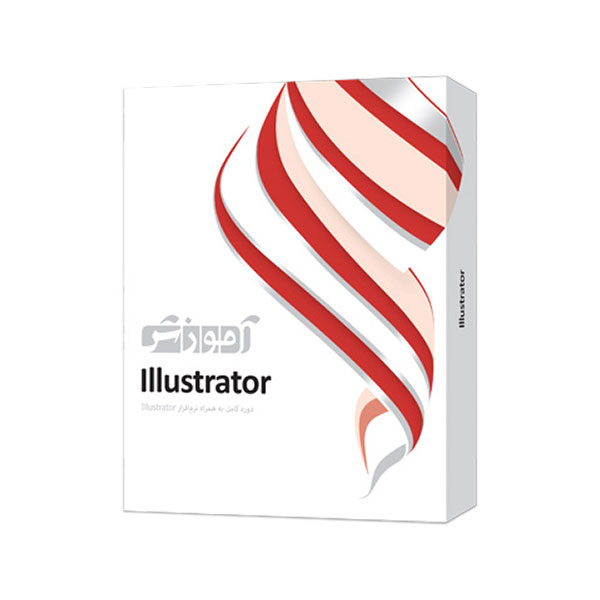
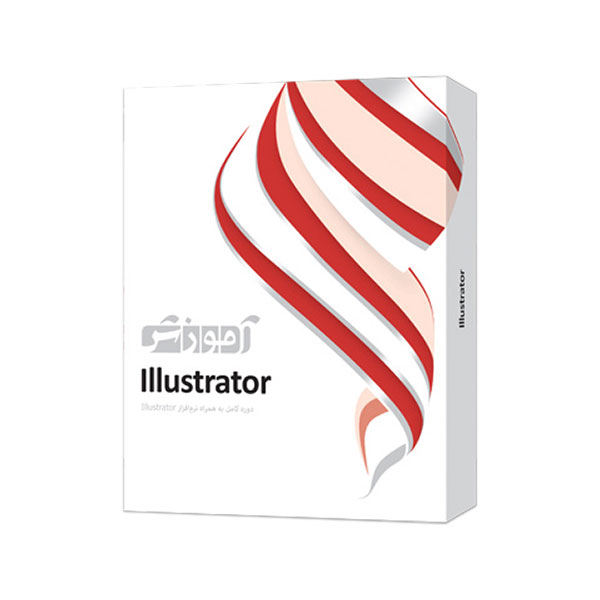
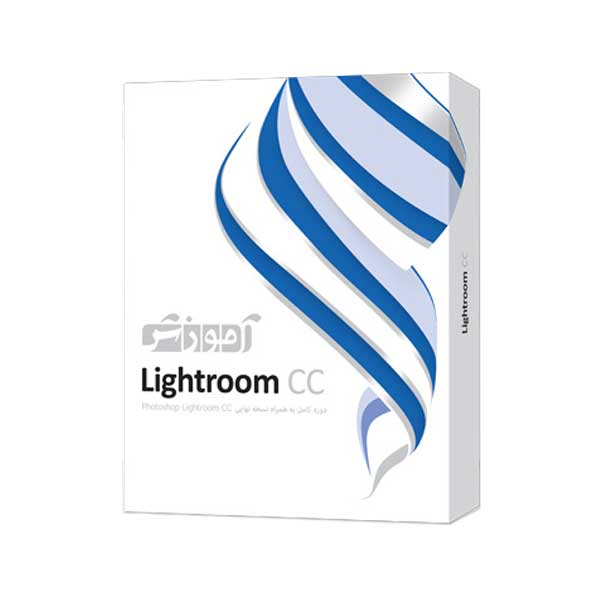
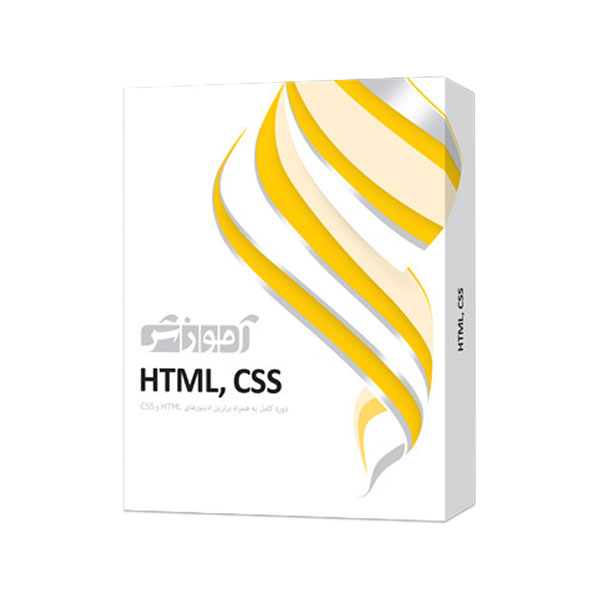
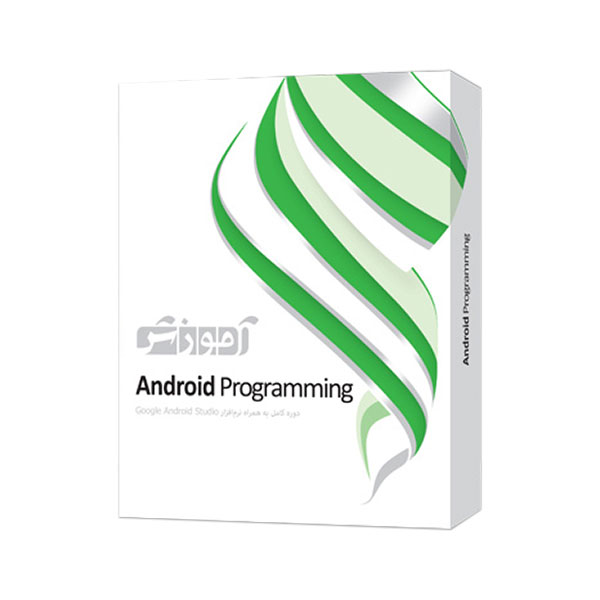
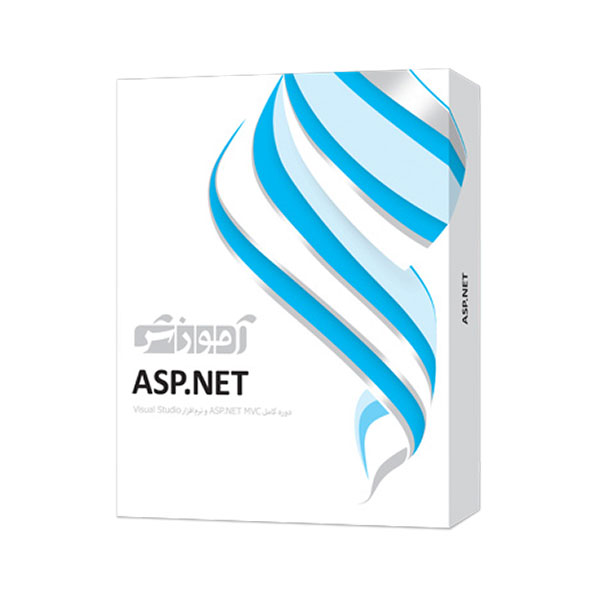
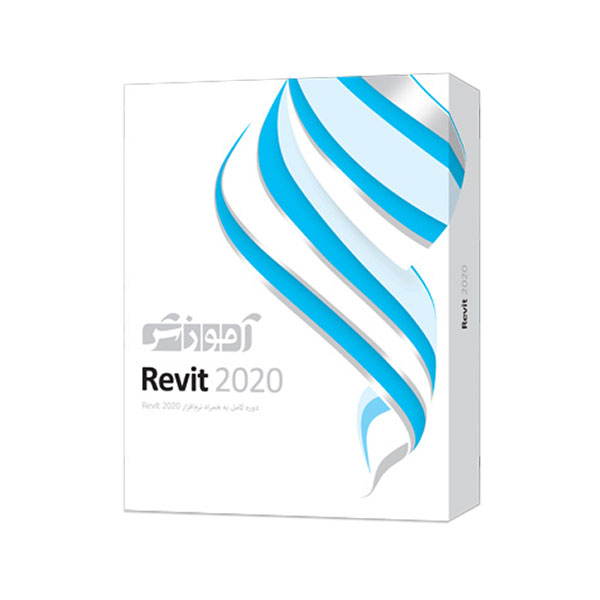
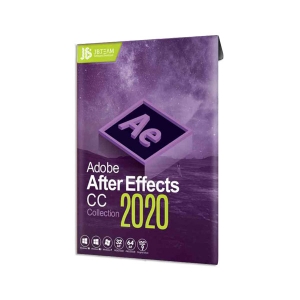

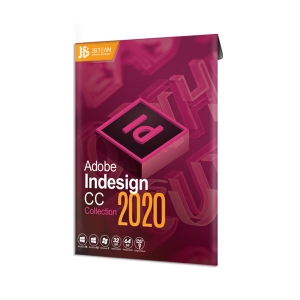
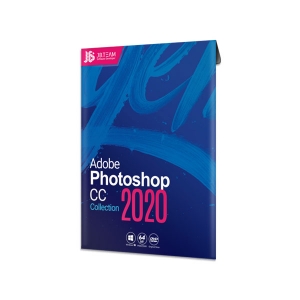

Ш§ШұШіШ§Щ„ ЩҶШёШұ ШҜШұШЁШ§ШұЩҮ ШўЩ…ЩҲШІШҙ Illustrator ЩҫШұЩҶШҜ